Как убрать apple music по умолчанию
Обновлено: 07.07.2024
iOS 14 и iPadOS 14 значительно улучшили работу Apple Music. Новая вкладка «Слушать сейчас» дает более точные рекомендации, поиск значительно улучшен, а пользовательский интерфейс в целом кажется более совершенным. На iPad Apple Music теперь обладает превосходной навигацией благодаря включению специальной боковой панели.
Отключить или включить автозапуск в Apple Music
По умолчанию функция автовоспроизведения в Apple Music срабатывает после последней песни в альбоме или плейлисте. Затем он будет продолжать воспроизводить случайные выборы из вашей музыкальной библиотеки или за ее пределами. Это означает, что музыка никогда не останавливается! Более того, это также помогает вам открывать новые треки. Однако, если это вас беспокоит, довольно легко отключить автозапуск в Apple Music.
Теперь просто нажмите значок автозапуска (который выглядит как бесконечный цикл) рядом с «Играть дальше». Это должно остановить Apple Music от автоматического воспроизведения треков.
На iPad отключение или включение автовоспроизведения в Apple Music такое же, как на iPhone.
Перейдите к экрану «Сейчас исполняется», переключитесь на список «Следующее» и затем нажмите значок «Автозапуск», чтобы отключить или включить эту функцию.
Другие советы и хитрости Apple Music
В iOS 14 и iPadOS 14 Apple Music содержит множество других улучшений. Прежде чем мы подведем итоги, давайте рассмотрим несколько функций и настроек, о которых вы, возможно, не знали.
Добавить виджет Apple Music на главный экран
Заметка: Вы не можете добавлять виджеты на главный экран iPad.
Проведите вниз, чтобы начать поиск
Отключить движение в обложке плаката
Вкладка «Слушать» в Apple Music содержит переработанные плакаты, некоторые из которых имеют изменяющиеся цветовые градиенты и анимацию. Если вы предпочитаете статичный плакат, отключите соответствующий параметр.
Усиление звука с помощью наушников
Начиная с iOS 14 и iPadOS 14, вы можете использовать настройку специальных возможностей, названную «Размещение наушников», для усиления звука на поддерживаемых наушниках Apple и Beats, таких как AirPods 2 и AirPods Pro.
Перейдите в Настройки iPhone> Специальные возможности> Аудио / видео> Размещение для наушников. После включения этой функции вы можете использовать различные элементы управления, перечисленные на экране, для увеличения громкости звука по желанию.
Нравится или нет
Apple Music продолжает расти (почти 70 миллионов подписчиков на момент написания), так что ожидайте дальнейших дополнений и уточнений со временем. Конечно, все они могут вам нравиться, а могут и не нравиться, но служба потоковой передачи музыки Apple в целом значительно улучшилась по сравнению с как дела были некоторое время назад. Тем не менее, Apple Music еще многое предстоит сделать, если она хочет догнать Spotify.
Следующий:
Apple Music не воспроизводит загруженные песни на вашем iPhone или iPad? Попробуйте эти исправления.
Apple долгое время не позволяла пользователям изменять приложения по умолчанию на iPhone. Однако в iOS 14 произошло чудо: теперь вы можете выбрать предпочтительное приложение почты и браузер, а бета-версия iOS 14.5 предложила вам сделать то же самое с приложением Музыка… но не совсем. Вскоре Apple объяснила, что вы можете настроить с помощью Siri, какое приложение открывать для прослушивания музыки, но вы не можете установить его по умолчанию на уровне системы. Не скажу, что мне так важно менять приложение почты или браузер по умолчанию: я пользуюсь Safari и почтовым приложением Spark, но не испытываю в этом необходимости. Однако в случае с приложением Музыка для меня это действительно актуально, ведь я вообще удалил его с айфона и пользуюсь Spotify.

Apple упорно не хочет, чтобы вы меняли приложения по умолчанию в iOS
Можно ли установить приложение музыки по умолчанию на айфоне
Apple уточняет, что нововведение iOS 14.5 никак не связано с тем, что пользователь может устанавливать другое музыкальное приложение по умолчанию. Вместо этого, сообщается, компания намерена сделать это «фишкой Siri»:
Apple также отмечает, что в iOS нет специальной настройки, в которой пользователи могли бы настраивать музыкальный сервис по умолчанию, как это делается с электронной почтой и приложениями для браузера. Но с другой стороны, почему?
Apple Music был запущен почти шесть лет назад, но даже до этого единственным выбором пользователей для прослушивания музыки было приложение «Музыка / iPod». При наличии такого большого количества сервисов потокового аудио, как Spotify, Deezer, TIDAL, разве не было бы здорово иметь возможность установить свое основное музыкальное приложение? Это упростит переход к определенным трекам, альбомам и исполнителям в предпочитаемом музыкальном приложении.

Пока Spotify можно вызывать только с помощью Siri
С HomePod вы можете попросить Siri воспроизвести песню или плейлист из Spotify. То же самое можно сделать с iPhone или Apple Watch. Но установить Spotify по умолчанию — нет.
Это также странно, потому что Apple устраивает тот факт, что Apple Music может быть основным музыкальным приложением на устройствах Amazon Echo, но не позволяет другим компаниям делать то же самое со своей собственной экосистемой за пределами HomePod.
Основная причина, по которой в Apple это НЕ делают — нежелание поощрять использование сервисов других компаний. Среди музыкальных стриминговых сервисов жесткая конкуренция, и в основном она как раз идёт между Apple Music и Spotify. Да, это не предустановка сервиса другой компании, но всё равно шаг к тому, чтобы пользователи устанавливали себе и другие приложения, кроме стандартного Музыка. Была бы воля Apple, она бы вообще не пропускала Спотифай в App Store, но тогда она бы оказалась в центре большого скандала. Spotify уже присоединился к коалиции против Apple, ему только дай повод для очередного суда.
Но поскольку Apple уже сталкивается с антимонопольными исками и расследованиями по поводу ее предполагаемой монополии в App Store и «особого» отношения к ее собственным приложениям, это был бы простой жест, который может стать плюсом для компании в суде и для ее пользователей. Как вы к этому относитесь? Хотели бы вы изменить музыкальное приложение iPhone по умолчанию, если это возможно? Пройдите опрос ниже и поделитесь своим мнением в комментариях, будем обсуждать.
Apple в бета-версии iOS 14.5 добавила новую настройку для изменения проигрывателя аудио по умолчанию. Это должно понравиться тем, кто не хочет пользоваться приложением Apple Music.
Изменение настроек аудио по умолчанию ещё не до конца реализовано. Если вы пользуетесь бета-версией и предпочитаете сторонние музыкальные сервисы, вы можете установить их в качестве варианта по умолчанию для ассистента Siri после обновления до iOS 14.5.
Как установить аудиосервис по умолчанию с помощью Siri
- Обновите iPad до iOS 14.5 или iPadOS 14.5.
- Попросите Siri воспроизвести исполнителя, песню или альбом при помощи запроса вроде «Эй, Siri, проиграй Fleetwood Mac».
- Siri отобразит список всех установленных аудиоприложений и спросит: «Какое приложение вы хотите использовать?»
- Выберите приложение из списка.
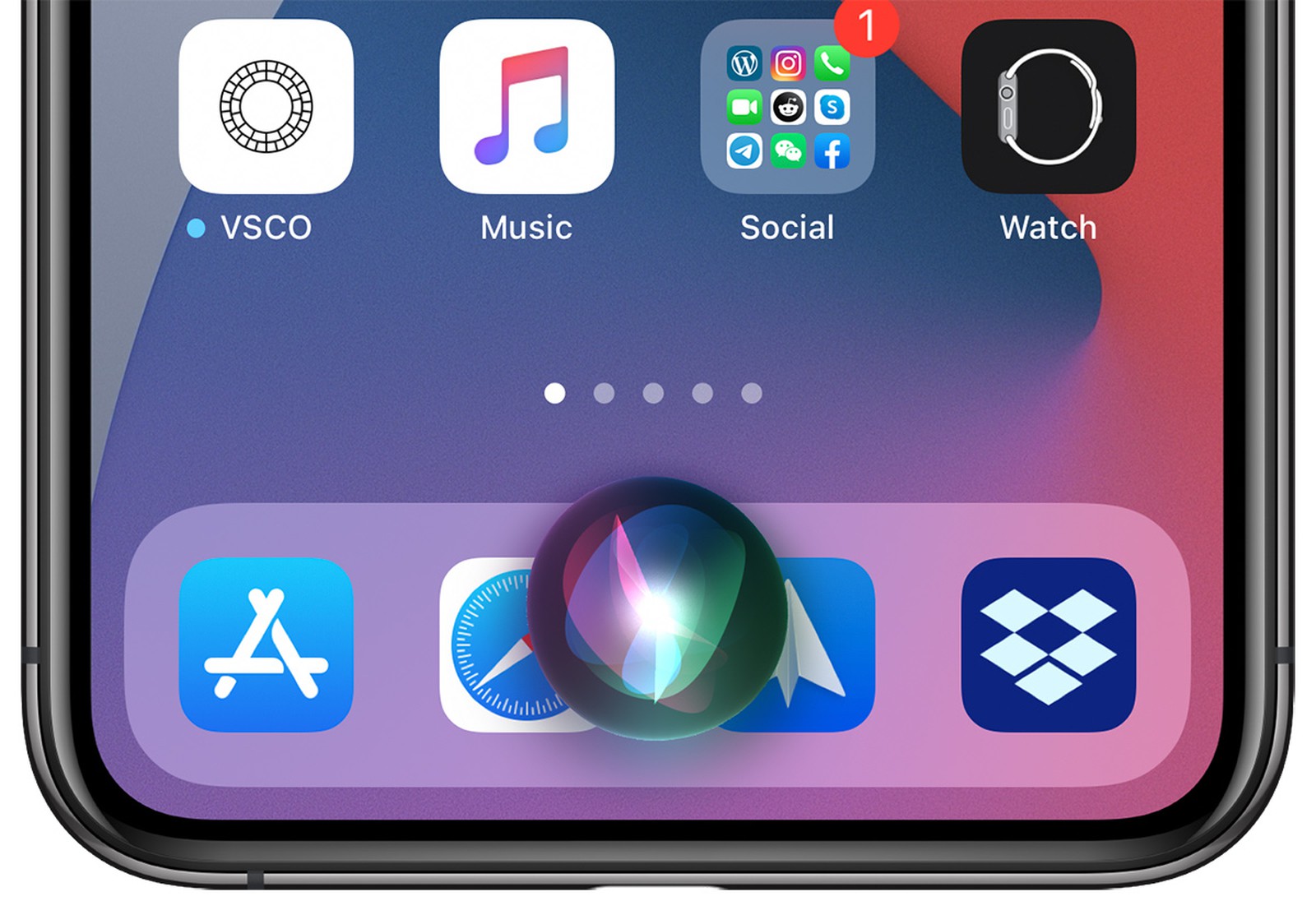
- Если будет предложено, подтвердите, что Siri может получать доступ к данным из вашего аудиоприложения.
- Теперь Siri будет воспроизводить музыку в выбранном приложении. Например, если вы выбрали Spotify, аудио будет воспроизводиться в Spotify.
Siri при воспроизведении трека сообщит вам, какое аудиоприложение было выбрано. Вы также можете увидеть значок аудиоприложения в окне «Сейчас играет».
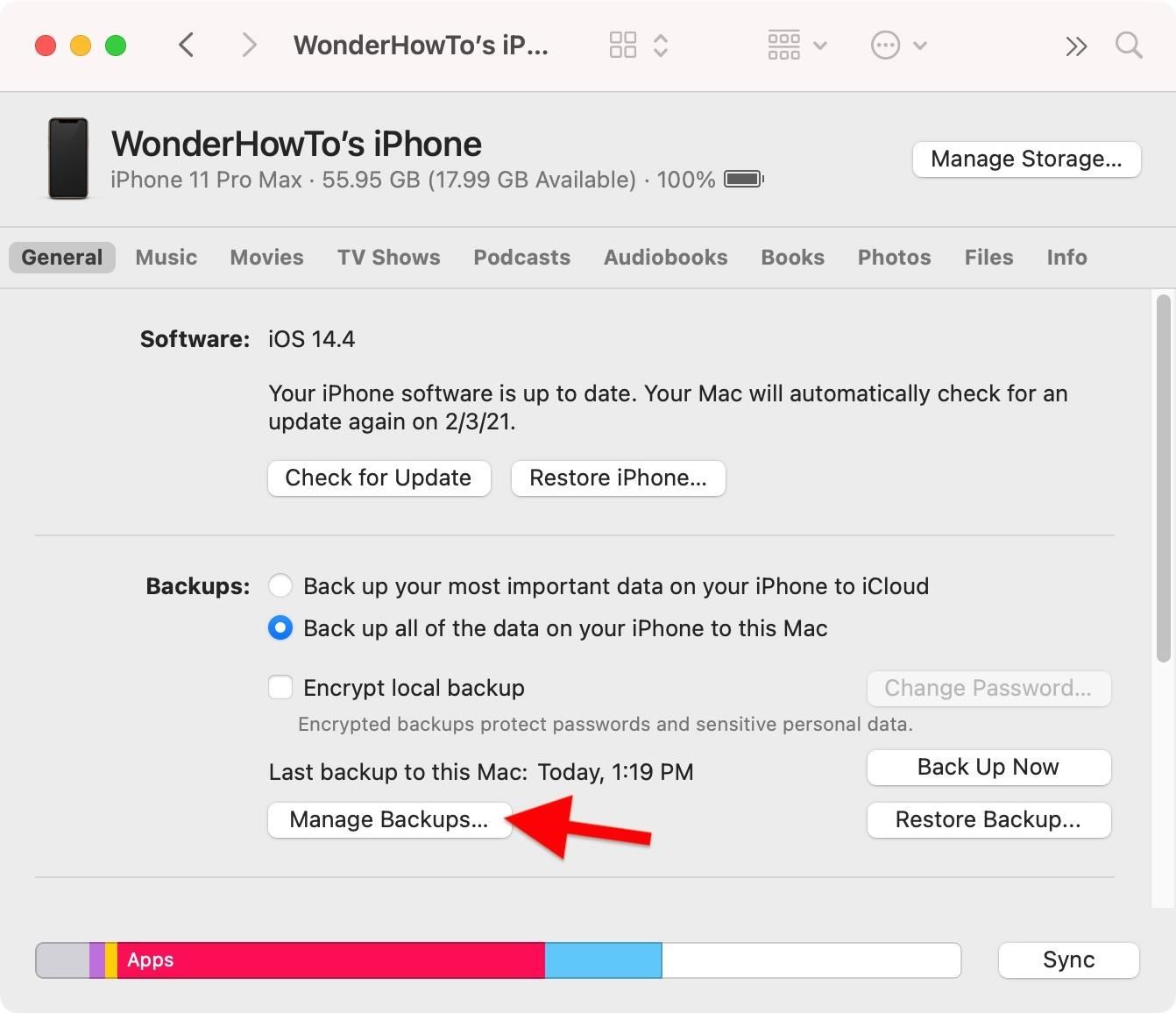
Раньше можно было воспроизводить музыку из других сервисов, указав Siri, какой сервис вы хотите использовать. Например «Эй, Siri, включи музыку в Spotify». Изменение в iOS 14.5 делает Siri вашим аудиоприложением по умолчанию. Простая команда вроде «Эй, Siri, включи музыку», будет использовать выбранное вами приложение, а не Apple Music по умолчанию.
Имейте в виду, что если вы не видите возможность выбрать аудиоприложение по умолчанию, может потребоваться перезагрузить устройство. Некоторые пользователи сообщают, что не могут найти этот параметр. Не исключено, что не все пользователи увидят его в бета-версии.
Как изменить аудиосервис по умолчанию
В настоящее время нет команд Siri и настроек аудио, чтобы вручную поменять аудиоприложение по умолчанию, которое вы установили через интерфейс Siri.
Вы можете попросить Siri воспроизвести музыку через другой аудиосервис и временами это меняет приложение по умолчанию. Поэтому, если вы установили Spotify по умолчанию, но хотите вернуться к Apple Music, то можете сказать: «Эй, Siri, играй Fleetwood Mac в Apple Music» или наоборот: «Эй, Siri, играй Fleetwood Mac на Spotify».
Иногда это приводит к изменению настроек аудио по умолчанию, но это ненадёжный вариант. Вы также иногда можете заставить список появиться снова, быстро задавая последовательные вопросы о различных сервисах или при загрузке нового приложения аудиосервиса. Сейчас, если вы хотите беспроблемной работы, обязательно установите в качестве варианта по умолчанию наиболее часто используемый аудиосервис.
Не исключено, что Apple расширит эту функцию в будущих бета-версиях. Возможно, тогда появится переключатель, позволяющий установить аудиоприложение по умолчанию в iOS аналогично тому, как такие настройки работают для почты и приложений браузера по умолчанию.
Часть 1. Удалите Apple Music из музыкального приложения iPhone
Удалить Apple Music из музыкального приложения iPhone очень просто:
Шаг 1: Сначала щелкните значок «Настройки» на вашем iPhone.
Шаг 2: Затем прокрутите вниз, найдите раздел «Музыка» и щелкните по нему.
Шаг 3: Наконец, переведите переключатель «Показать Apple Music» в положение ВЫКЛ. Если вы выключите его успешно, то переключатель станет серым.

Примечание: После этого приложение «Музыка» не будет так часто напоминать вам о регистрации. Кроме того, значки «Для вас» и «Обзор» также будут заменены значком «Подключиться». Но эта операция не удалит ни одну песню, которую вы скачали ранее, пока включена музыкальная библиотека iCloud. Если вы хотите отключить музыкальную библиотеку iCloud, следуйте инструкциям ниже.
Как отключить музыкальную библиотеку iCloud?
Шаг 1: Нажмите на вашем iPhone кнопку «Настройки».
Шаг 2: Затем перейдите в раздел «Музыка» и щелкните по нему.
Шаг 3: Теперь выключите переключатель «Музыкальная библиотека iCloud», переместив его влево.
После этого треки, загруженные в Apple Music, будут удалены с устройства.
Часть 2. Дополнительные советы: добавление песен MP3 на iPhone с помощью WeTrans
Теперь вы можете попробовать удалить Apple Music с iPhone, следуя приведенному выше руководству. Для пользователей iPhone здесь приведены дополнительные советы по добавлению песен MP3 на iPhone. Во-первых, вам нужно будет скачать TuneFab WeTrans нажав на кнопку загрузки.
Почему TuneFab WeTrans является важным инструментом для добавления песен MP3?
Это мощная система передачи данных iOS, обеспечивающая простой способ синхронизации содержимого, включая музыку, видео, фотографии, контакты и т. Д., Между iPhone, iPad, iPod и ПК на высокой скорости. Более того, он также является профессиональным создатель рингтонов и HEIC конвертер. Всего несколькими щелчками мыши вы можете добавлять песни MP3 на iPhone с помощью WeTrans.
Шаг 2. Подключите и доверяйте своему iPhone
Теперь используйте USB-кабель для подключения вашего iPhone к компьютеру, после чего вы увидите окно с просьбой доверять компьютеру на вашем устройстве. Просто нажмите кнопку «Доверие». После этого вы можете увидеть интерфейс, показывающий всю основную информацию о вашем iPhone, как показано ниже, на вашем компьютере.

Шаг 3. Выберите раздел «Музыка» для переноса.
Поскольку вы хотите перенести песни в формате MP3 на свой iPhone, вам нужно выбрать раздел «Музыка» слева. Вся музыкальная библиотека вашего iPhone будет отображаться на экране, затем нажмите «Музыка» в меню «Вся музыка» или название списка воспроизведения в меню «Плейлисты», чтобы выбрать песню, которую вы хотите добавить на свой iPhone.

Шаг 4. Начните экспортировать песни MP3 в iPhone
Теперь вы можете начать экспортировать песни MP3 на iPhone, выполнив любой из следующих способов.
Метод 1: Если ваши песни сохранены в разных файлах, вы можете добавлять песни одну за другой. Просто нажмите на значок добавления в строке меню и выберите из списка опцию «Добавить файлы (ы)», затем выберите песню, которую хотите перенести на свой iPhone.
Метод 2: Если у вас есть много песен для экспорта, вы должны щелкнуть значок добавления, а затем опцию «Добавить папку». После этого выберите папку с музыкой.
Теперь просто терпеливо подождите, для экспорта песен MP3 на iPhone потребуется немного времени.

Читайте также:

